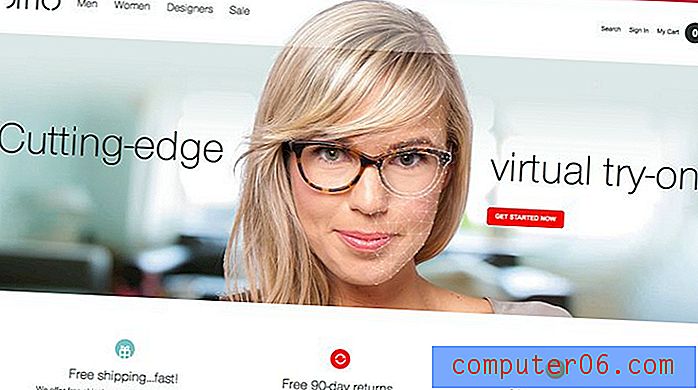Hoe u een link naar een afbeelding toevoegt in Microsoft Word 2013
Links naar webpagina's zijn overal en de meest populaire tools voor het bewerken van documenten bevatten een manier waarop u links naar uw creaties kunt toevoegen. Microsoft Word 2013 is niet anders, en misschien heb je al eerder tekstlinks naar een document toegevoegd.
Maar je kunt ook een link naar een afbeelding toevoegen als je merkt dat je deze functionaliteit nodig hebt. Of de link er nu is om de maker van de afbeelding te loven of om uw documentlezer aanvullende informatie over een onderwerp te bieden, de mogelijkheid om ze naar een andere locatie te verwijzen, kan zeer nuttig zijn. Onze korte handleiding hieronder laat u de stappen zien die nodig zijn om een link naar een afbeelding toe te voegen.
Hyperlink een afbeelding in Word 2013
De stappen in dit artikel vereisen dat u het webadres (URL) kent van de pagina waarnaar u uw afbeelding wilt linken. Mensen kunnen dan op de afbeelding in uw document klikken en die link openen in hun standaardwebbrowser.
Bij deze stappen wordt ervan uitgegaan dat u al een afbeelding in uw document heeft waaraan u de link wilt toevoegen. Als u dit niet doet, laat dit artikel zien hoe u een afbeelding aan uw document kunt toevoegen.
Stap 1: Open het document met de afbeelding waaraan u een link wilt toevoegen.
Stap 2: klik op de afbeelding om deze te selecteren.

Stap 3: klik op het tabblad Invoegen bovenaan het venster.
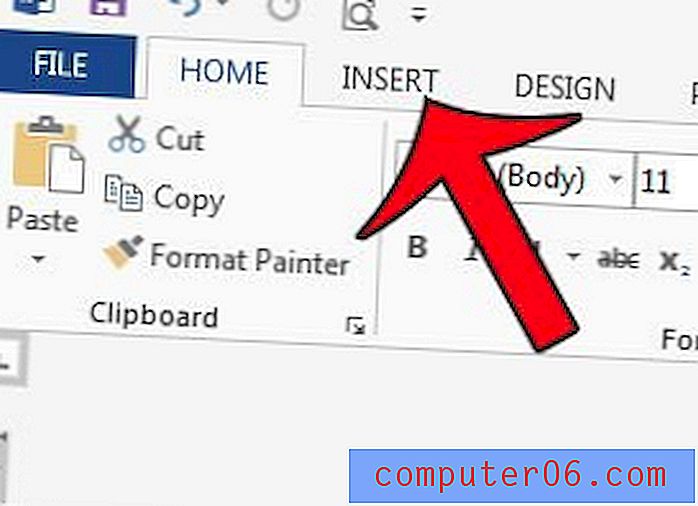
Stap 4: klik op de knop Hyperlink in het gedeelte Links van het navigatielint bovenaan het venster.
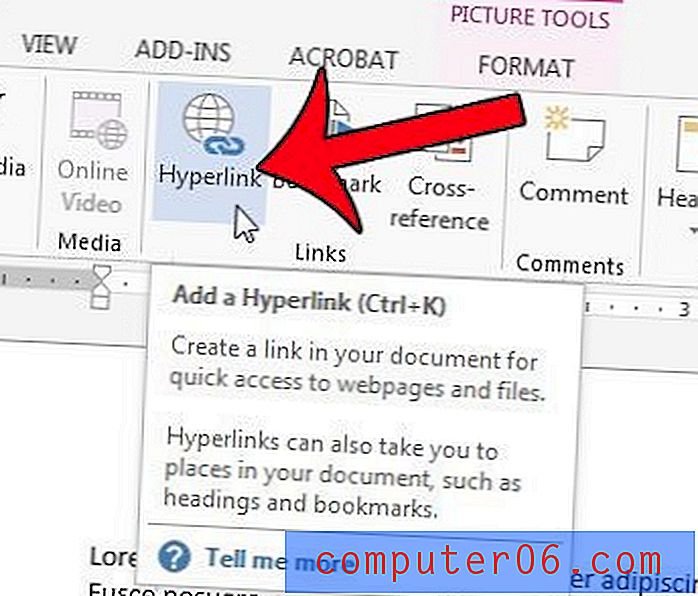
Stap 5: Typ de URL voor de link in het adresveld onderaan het venster. Merk op dat u ook een link vanaf een andere locatie (zoals een open webbrowsertabblad) kunt kopiëren en plakken als u het adres niet weet of niet wilt typen. De stappen in dit artikel helpen als u problemen ondervindt bij het kopiëren en plakken van een link vanaf een open webpagina. Klik op de knop OK zodra het adres is ingevoerd.
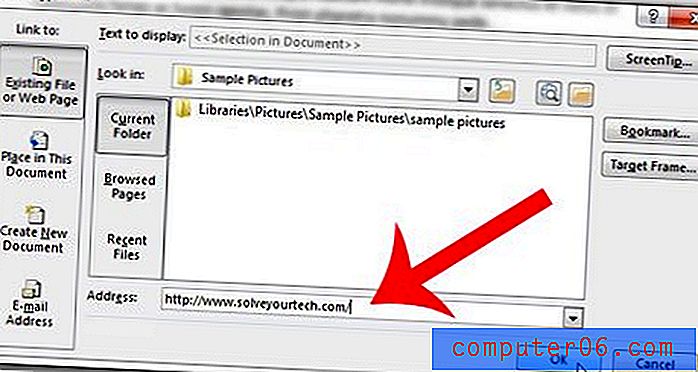
Klik op een andere locatie in het document zodat de afbeelding niet langer is geselecteerd, dan kun je over de afbeelding zweven om de link te zien. Als u de Ctrl- toets op uw toetsenbord ingedrukt houdt en op de afbeelding klikt, wordt u naar de webpagina geleid.
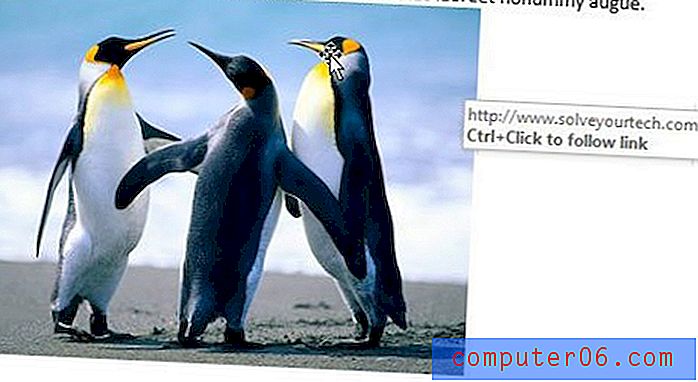
Een alternatieve manier om een link toe te voegen, is door met de rechtermuisknop op de afbeelding te klikken en vervolgens op de optie Hyperlink te klikken.
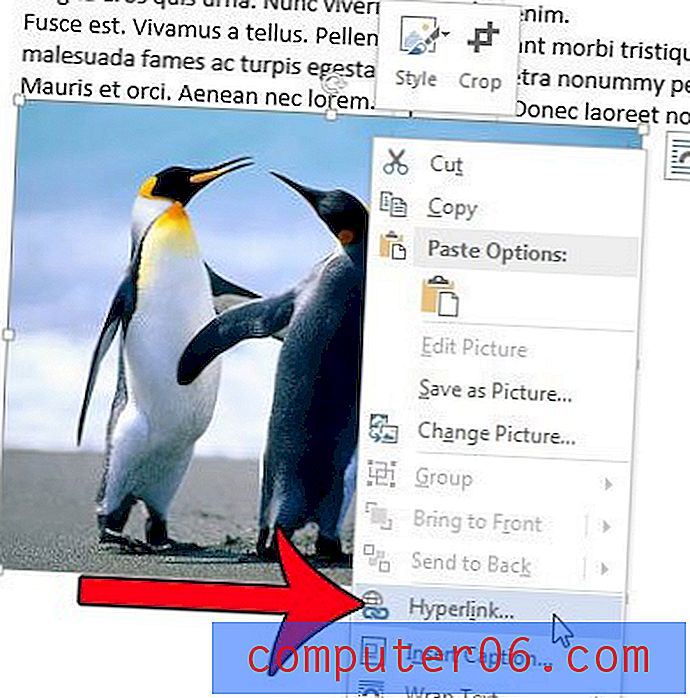
U kunt een vergelijkbare methode gebruiken om in Excel 2013 een link naar een afbeelding toe te voegen.